
მეთოდი 1: გამრავლების საკანში საკანში
Excel- ში უჯრედების გამრავლებისთვის სპეციალური ფუნქცია არ არის, როგორც თანხებით დამზადებული დეველოპერები. ეს განხორციელება ყველაზე ხშირად არ არის საჭირო, რადგან დიდი რაოდენობის რიცხვების გამრავლებისას, მომხმარებელი სავარაუდოდ მიიღებს შედეგს, რომელიც უნდა გაიზარდოს ბაზაზე E. თუმცა, მრავალჯერადი უჯრედების გამრავლების კიდევ ერთი პრობლემა არ არის.
- შესაფერისი საკანში, დაწერეთ ნიშანი "=", რომელიც აღნიშნავს ფორმულის ჩანაწერის დასაწყისს.
- მონიშნეთ პირველი საკანში ისე, რომ მისი სახელი გამოჩნდება თანასწორობის ნიშნის შემდეგ.
- განათავსეთ ნიშანი "*" გამრავლების აღნიშვნა.
- ანალოგიურად, მონიშნეთ მეორე საკანში და ადასტურებთ ფორმულის შექმნას Enter ღილაკზე დაჭერით.
- ახლა ამ საკანში შედეგი იქნება ნაჩვენები, და ფორმულა თავად არის ნაჩვენები სიმებიანი ზემოთ.
- თქვენ შეგიძლიათ დაამატოთ მეტი უჯრედები გამრავლებისთვის ან სხვადასხვა მათემატიკური ოპერაციების კომბინირებისთვის, მაგრამ მიიჩნევენ, რომ პროგრამას აქვს უზარმაზარი ნომრების ჩვენება.
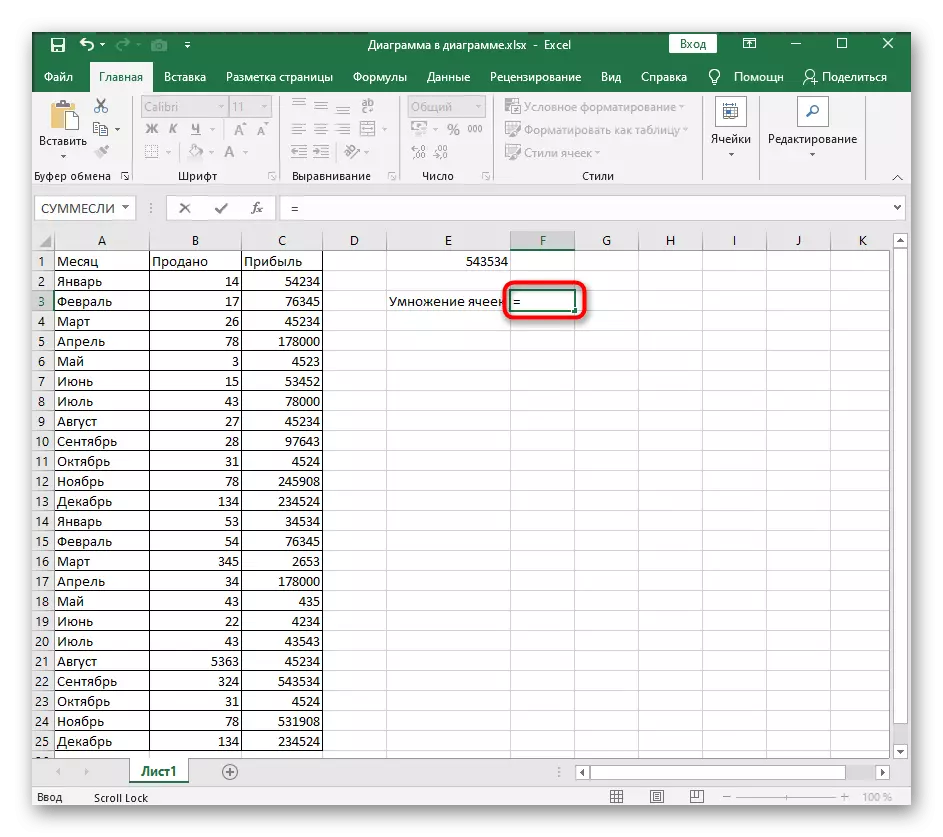
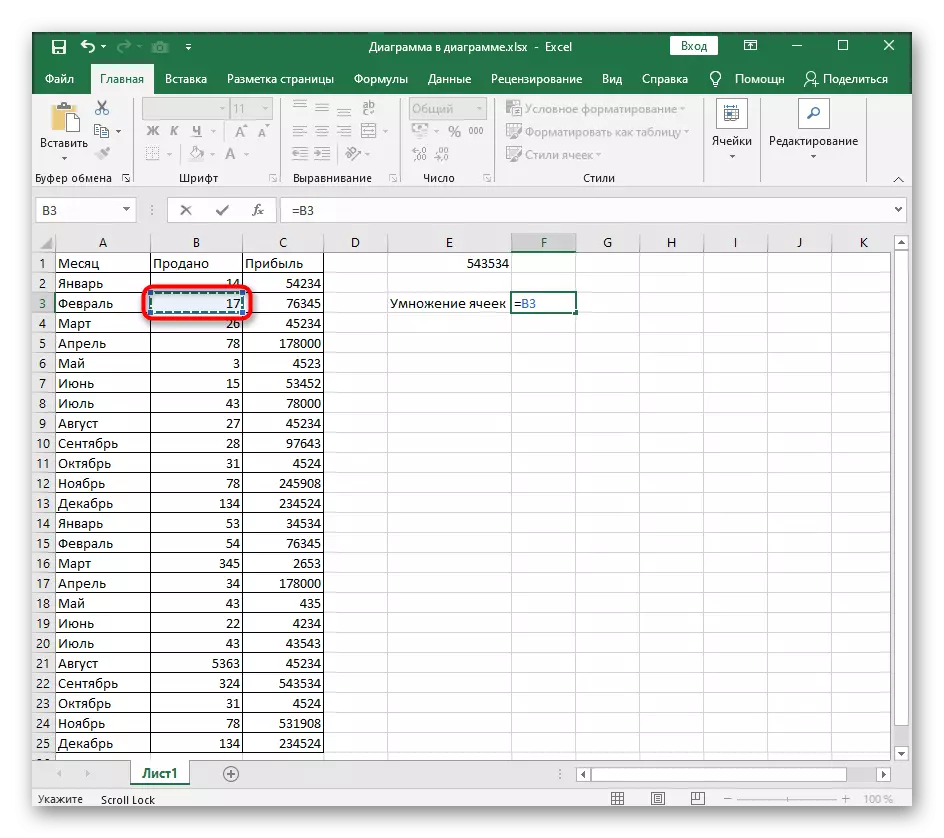


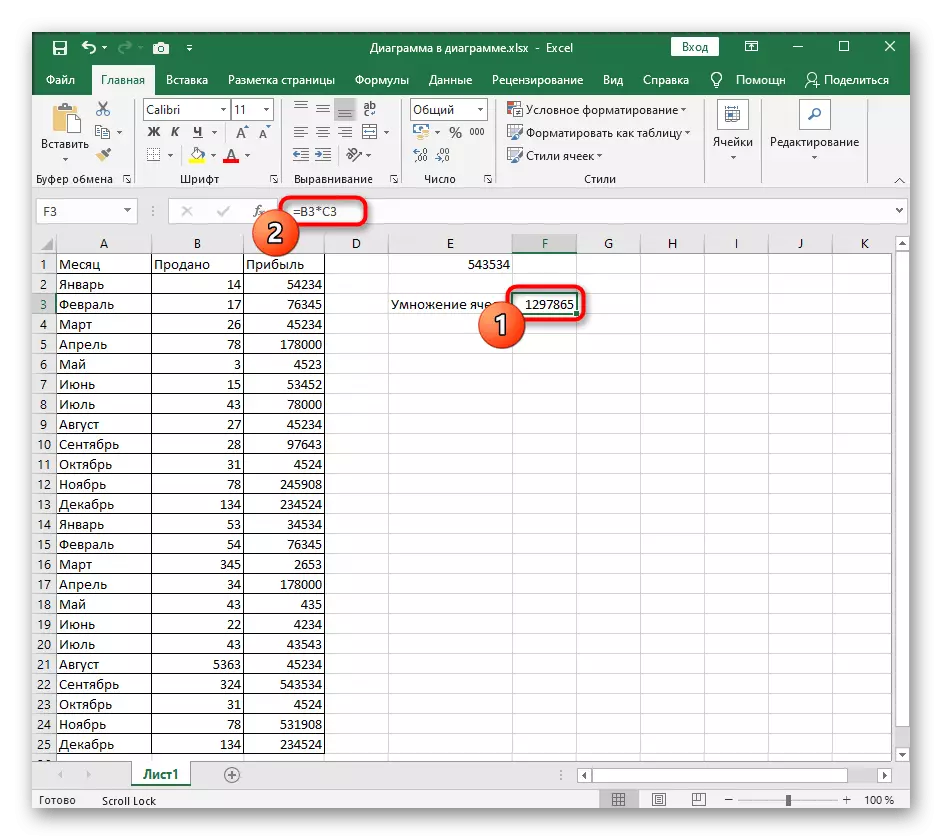
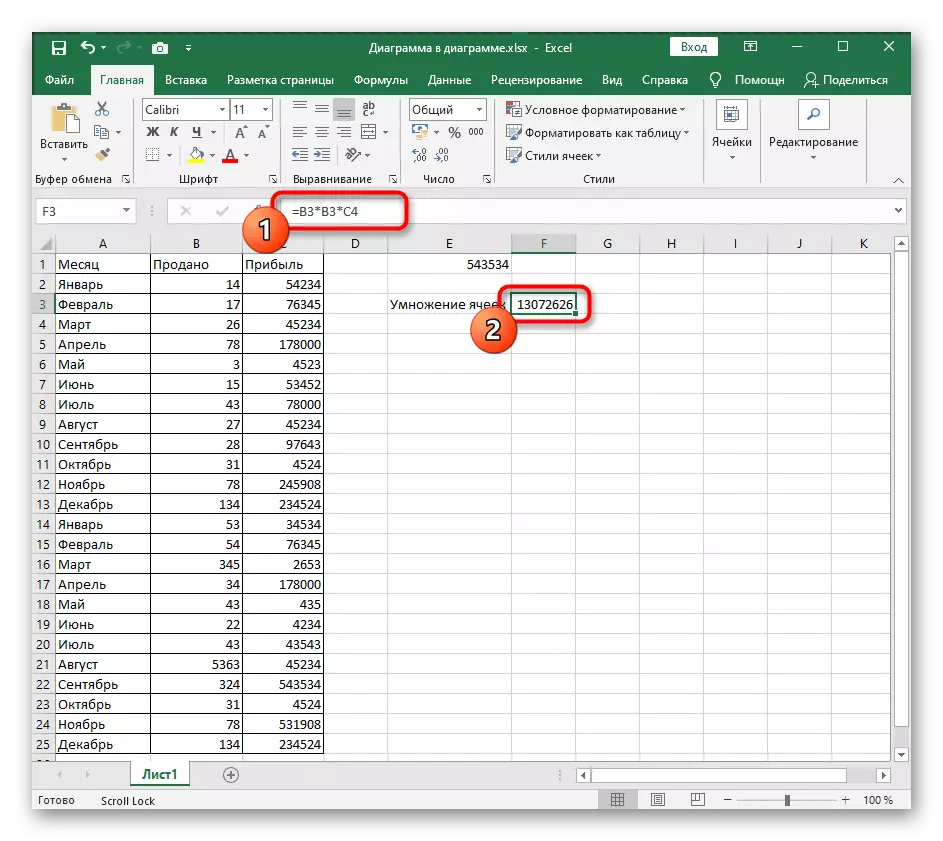
სტატიის დასასრულს აღწერილია უჯრედების გამრავლებთან დაკავშირებული პრობლემების შესახებ, ასე რომ, თუ რამე ვერ მოხერხდა, დაუყოვნებლივ გახსენით ეს სექცია და ვეძებთ შესაფერისი გადაწყვეტის მეთოდს.
მეთოდი 2: საკანში გამრავლება ნომერი
თუ თქვენ შეგიძლიათ გამრავლების ერთი საკანში სხვა, ეს იმას ნიშნავს, რომ არაფერი გტკივა, როგორც მეორე საკანში შეცვალოს საჭირო ნომერი. შემდეგ ფორმულა იქნება სხვა, მაგრამ არა ფუნდამენტურად.
- შეიყვანეთ სტრიქონის შინაარსი, ისევე როგორც წინა მეთოდით ნაჩვენები, მაგრამ არ შეავსოთ მონაცემები მეორე საკანში.
- ამის ნაცვლად, დაამატეთ გამრავლების ნიშანი და დაწერეთ ნომერი მათემატიკური ოპერაციისთვის.
- სრული რედაქტირება დაწკაპვით შესვლის, და ვნახოთ, რა მოხდა ბოლოს.



ასევე სხვა უჯრედების და ნომრების უჯრედების გამრავლების კომბინაცია ან სხვა მათემატიკური ოპერაციების დამატება, არ ივიწყებს მათი აღსრულების თანმიმდევრობას. თუ თქვენ უნდა დააყენოთ რაღაც პრიორიტეტად, გამოიყენოთ ფრჩხილებში, რათა დადგინდეს აქცია. ჩაწერეთ ასეთი ფორმულები Excel- ში ზუსტად შეესაბამება მათემატიკის სტანდარტულ წესებს.
მეთოდი 3: გამრავლება მუდმივი
მუდმივი ეწოდება მუდმივი რიცხვი და ელექტრონული ცხრილის უჯრედების შემთხვევაში, იგი მოქმედებს ფიქსირებული ღირებულებით. ამისათვის გამოიყენეთ "$" ნიშანი, რომელიც განსაზღვრავს მუდმივი შექმნას. ახლა, მაგიდის გადაადგილებისას ან ასლის გადაღებისას, საკანში არასდროს გადაადგილება. თუ ყველაფერი ნათელია ფორმულების შექმნისთვის, შემდეგ კი წაიკითხეთ საკანში ფიქსაცია ერთ-ერთ მომდევნო სტატიაში.
დაწვრილებით: დამატება $ შესვლა Microsoft Excel- ში

საკანში გამრავლების პრობლემების მოგვარება
თითქმის ყველა პრობლემა წარმოიქმნება ღირებულებების გამრავლებისას ან Excel- ში სხვა ფორმულის შექმნისას, დაკავშირებულია არასწორად tuned Cell ფორმატში. ამ სიტუაციის გადამოწმების და გამოსწორების მიზნით, შეგიძლიათ წაიკითხოთ თემატური სტატია ჩვენს ვებ-გვერდზე, რომელიც მიეძღვნა თანხის დათვლის თანხის გადაჭრისას, მაგრამ ასევე შესაფერისია მიმდინარე რეალობაში.
დაწვრილებით: Microsoft Excel- ში შერჩეული უჯრედების რაოდენობის გაანგარიშების პრობლემის გაანგარიშებით

